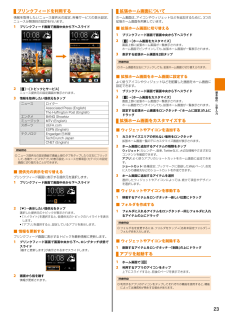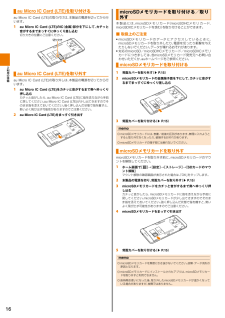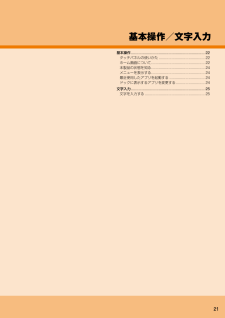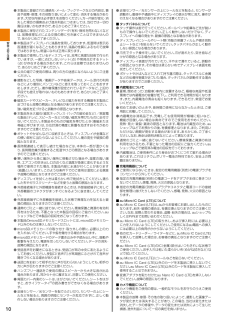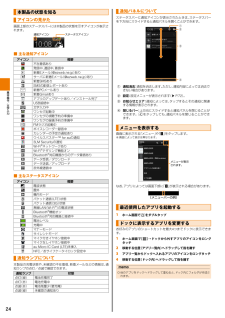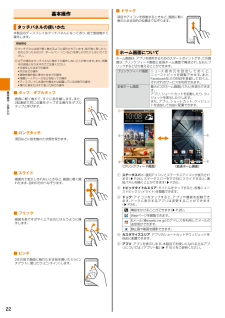Q&A
取扱説明書・マニュアル (文書検索対応分のみ)
"状態"2 件の検索結果
"状態"40 - 50 件目を表示
全般
質問者が納得その機種は多いですね。
今回は無償修理ということで、よかったですが、少しでも携帯にキズがあったりすると外装修理も必要となり、外装部分は有償になってしまうので早めに出せて良かったですね。
SDの事ですが、強制ではありませんよね。SDカード以外に赤外線を使ってデータ移行を行うことも可能かと思います。(他に携帯を持っていれば、、、)
まだ修理に出していない状況ですか?それであれば、アドレス帳なのは手書きして保存しておいたり、スクショしたものをパソコンに移行したりできます。
HTL22は修理する際にデータを削除し...
4315日前view223
全般
質問者が納得自動スリープモード解除したらどうですか? ただし、10分までしか設定できないから自分もわからないです。
4391日前view218
1安全上のご注意本製品をご利用になる前に、本書の「安全上のご注意」をお読みのうえ、正しくご使用ください。故障とお考えになる前に、以下のau ホームページの au お客さまサポートで症状をご確認ください。http://www.au.kddi.com/support/mobile/trouble/repair本製品をご利用いただくにあたって• サービスエリア内でも電波の届かない場所(トンネル・地下など)では通信できません。また、電波状態の悪い場所では通信できないこともあります。なお、通信中に電波状態の悪い場所へ移動すると、通信が途切れることがありますので、あらかじめご了承ください。• 本製品は電波を使用しているため、第三者に通信を傍受される可能性がないとは言えませんので、ご留意ください。(ただし、LTE /CDMA /GSM /UMTS 方式は通信上の高い秘話・秘匿機能を備えております。)• 本製品は国際ローミングサービス対応の携帯電話ですが、各ネットワークサービスは、地域やサービス内容によって異なります。• 本製品は電波法に基づく無線局ですので、電波法に基づく検査を受ける場合があり、その際にはお使いの本製品を一...
2目次ごあいさつ .....................................................................ii安全上のご注意 ............................................................. 1本製品をご利用いただくにあたって ................................ 1同梱品一覧 .................................................................... 1目次 ............................................................................. 2安全上のご注意 ............................................................. 5本書の表記方法について ..........................................................6免責事...
基本操作/文字入力23ブリンクフィードを利用する情報を取得したいニュース提供元の設定、各種サービスの表示設定、ニュース分類項目の設定を行います。1þÿ�� ブリンクフィード画面で画面中央から下へスライド2þÿ�� [ ]→[トピックとサービス]ニュース提供元の設定画面が表示されます。3þÿ�� 情報を取得したい提供元をタップニュース ロイターAssociated Press (English)The Huffington Post (English)エンタメ BANG Showbizミュージック MTV (English)スポーツ UEFA.comESPN (English)テクノロジ Engadget 日本版TechCrunch JapanCNET (English)memo ◎ニュース提供元の設定画面で画面上部のタブをタップしたり左右にフリックして、各種サービスやアプリの表示設定、ニュース分類項目(カテゴリ)の設定画面に切り替えることができます。 ■ 提供元の表示を切り替えるブリンクフィード画面に表示する提供元を選択します。1þÿ�� ブリンクフィード画面で画面中央から下へスライド2þÿ�� [▼...
ご利用の準備14ご利用の準備各部の名称と機能 ■ 正面(7)(6)(8)(9)(3)(1)(2)(4)(5)(1) 通知ランプ:充電状態を確認したり、未確認の通知があることをお知らせします(▶ P.24 )。(2) 近接センサー/光センサー: 近接センサーは、通話中に顔などの接近を検知し、タッチパネルの誤操作を防止します。光センサーは、周囲の明るさを検知して、画面の明るさを自動調節します。(3) ディスプレイ(タッチパネル): 指で直接触れて操作します。メニューや項目の選択、画面のスクロールやズームなどの操作ができます(▶ P.22 )。(4)戻るキー :前画面に戻ります。(5)ホームキー :現在の画面表示からホーム画面(▶ P.22 )に戻ります。(6) 受話口(レシーバー): 相手の声がここから聞こえます。(7) 正面カメラ:自分を撮影するときなどに使用します。(8) スピーカー:スピーカーフォンの音声や楽曲の再生音、着信音などを聞くことができます。(9) 送話口(マイク): 通話中の相手の方にこちらの声を伝えます。 ■ 背面(16 )(17 )(15 )au Micro IC Card (...
ご利用の準備16au Micro IC Card (LTE) を取り付けるau Micro IC Card (LTE) の取り付けは、本製品の電源を切ってから行います。1þÿ�� au Micro IC Card (LTE) のIC(金属)部分を下にして、カチッと音がするまでまっすぐにゆっくり差し込む切り欠きの位置にご注意ください。切り欠きau Micro IC Card (LTE) を取り外すau Micro IC Card (LTE) の取り外しは、本製品の電源を切ってから行います。1þÿ�� au Micro IC Card (LTE) をカチッと音がするまで奥へゆっくり押し込むカチッと音がしたら、 au Micro IC Card (LTE) に指を添えながら手前に戻してください。au Micro IC Card (LTE) が少し出てきますのでそのまま指を添えておいてください。強く押し込んだ状態で指を離すと、勢いよく飛び出す可能性がありますのでご注意ください。2þÿ�� au Micro IC Card (LTE) をまっすぐ引き出すmicroSD メモリカードを取り付ける/取り外す本製品には、 m...
21基本操作/文字入力基本操作 ..................................................................... 22タッチパネルの使いかた ........................................... 22ホーム画面について .................................................. 22本製品の状態を知る .................................................. 24メニューを表示する .................................................. 24最近使用したアプリを起動する ................................. 24ドックに表示するアプリを変更する ........................... 24文字入力 .....................................................................
安全上のご注意10 ●本製品に登録された連絡先・メール・ブックマークなどの内容は、事故や故障・修理、その他取り扱いによって変化・消失する場合があります。大切な内容は必ず控えをお取りください。万一内容が変化・消失した場合の損害および逸失利益につきましては、当社では一切の責任は負いかねますので、あらかじめご了承ください。 ●本製品に保存されたコンテンツデータ(有料・無料を問わない)などは、故障修理などによる交換の際に引き継ぐことはできませんので、あらかじめご了承ください。 ●本製品はディスプレイに液晶を使用しております。低温時は表示応答速度が遅くなることもありますが、液晶の性質によるもので故障ではありません。常温になれば正常に戻ります。 ●本製品で使用しているディスプレイは、非常に高度な技術で作られていますが、一部に点灯しないドット(点)や常時点灯するドット(点)が存在する場合があります。これらは故障ではありませんので、あらかじめご了承ください。 ●公共の場でご使用の際は、周りの方の迷惑にならないようにご注意ください。 ●撮影などした写真/動画データや音楽データは、メール添付の利用などにより個別にパソ...
基本操作/文字入力24本製品の状態を知るアイコンの見かた画面上部のステータスバーには本製品の状態を示すアイコンが表示されます。通知アイコン ステータスアイコン ■ 主な通知アイコンアイコン 概要不在着信あり発信中、通話中、着信中新着 Eメール( @ezweb.ne.jp )ありサーバに新着 Eメール( @ezweb.ne.jp )あり新着 SMS ありSMS の配信レポートあり新着 PC メールあり新着 Gmail ありアプリのアップデートあり/インストール完了USB 接続中文字入力中ワンセグ起動中ワンセグの視聴予約の準備中ワンセグの録画予約の準備中FM ラジオ起動中ボイスレコーダー録音中カレンダーの予定の通知ありウイルスバスター TM for au の通知3LM Security の通知Wi-Fi(R)ネットワークありWi-Fi(R)テザリング機能オンBluetooth(R)対応機器からのデータ着信ありデータ受信/ダウンロードデータ送信/アップロード赤外線通信中 ■ 主なステータスアイコンアイコン 概要電波状態圏外機内モードパケット通信( LTE )状態パケット通信( 3G )状態無線 LAN (Wi-...
基本操作/文字入力22基本操作タッチパネルの使いかた本製品のディスプレイはタッチパネルになっており、指で直接触れて操作します。memo ◎タッチパネルは指で軽く触れるように設計されています。指で強く押したり、先のとがったもの(爪/ボールペン/ピンなど)を押し付けたりしないでください。 ◎以下の場合はタッチパネルに触れても動作しないことがあります。また、誤動作の原因となりますのでご注意ください。• 手袋をしたままでの操作• 爪の先での操作• 異物を操作面に乗せたままでの操作• 保護シートやシールなどを貼っての操作• ディスプレイに水滴が付着または結露している状態での操作• 濡れた指または汗で湿った指での操作 ■ タップ/ダブルタップ画面に軽く触れて、すぐに指を離します。また、2回連続で同じ位置をタップする操作をダブルタップと呼びます。 ■ ロングタッチ項目などに指を触れた状態を保ちます。 ■ スライド画面内で表示しきれないときなど、画面に軽く触れたまま、目的の方向へなぞります。 ■ フリック画面を指ですばやく上下左右にはらうように操作します。 ■ ピンチ2本の指で画面に触れたまま指を開いたり(ピン...
安全上のご注意7 ■ 本体、背面カバー、充電用機器、 au Micro IC Card (LTE)、周辺機器共通必ず下記の危険事項をお読みになってからご使用ください。必ず指定の周辺機器をご使用ください。指定の周辺機器以外を使用した場合、発熱・発火・感電・破裂・故障・漏液の原因となります。高温になる場所(火のそば、暖房器具のそば、こたつの中、直射日光の当たる場所、炎天下の車内など)で使用、保管、放置しないでください。発火・破裂・故障・火災・傷害の原因となります。ガソリンスタンドなど、引火性ガスが発生する場所に立ち入る場合は、必ず事前に本製品の電源をお切りください。また、充電もしないでください。ガスに引火するおそれがあります。また、ガソリンスタンド構内などでおサイフケータイ(R)の決済機能をご利用になる際は、必ず事前に電源を切った状態でご使用ください。(おサイフケータイ(R)をロックされている場合は、ロックを解除したうえで電源をお切りください。)電子レンジなどの加熱調理機器や高圧容器に入れないでください。発火・破裂・故障・火災・傷害の原因となります。火の中に投入したり、加熱したりしないでください。発火・破裂・火...
- 1